iOS 16 unterstützt Widgets auf dem Sperrbildschirm. Und das Batterie-Widget ist eines der beliebtesten, das Benutzer ihrem Sperrbildschirm hinzufügen.
In diesem Tutorial zeigen wir Ihnen, wie Sie das Batterie-Widget für den Sperrbildschirm anpassen und so einstellen, dass es immer angezeigt wird den Akkustand des gewünschten Geräts – sei es Ihr iPhone oder Ihre Apple Watch, AirPods usw.
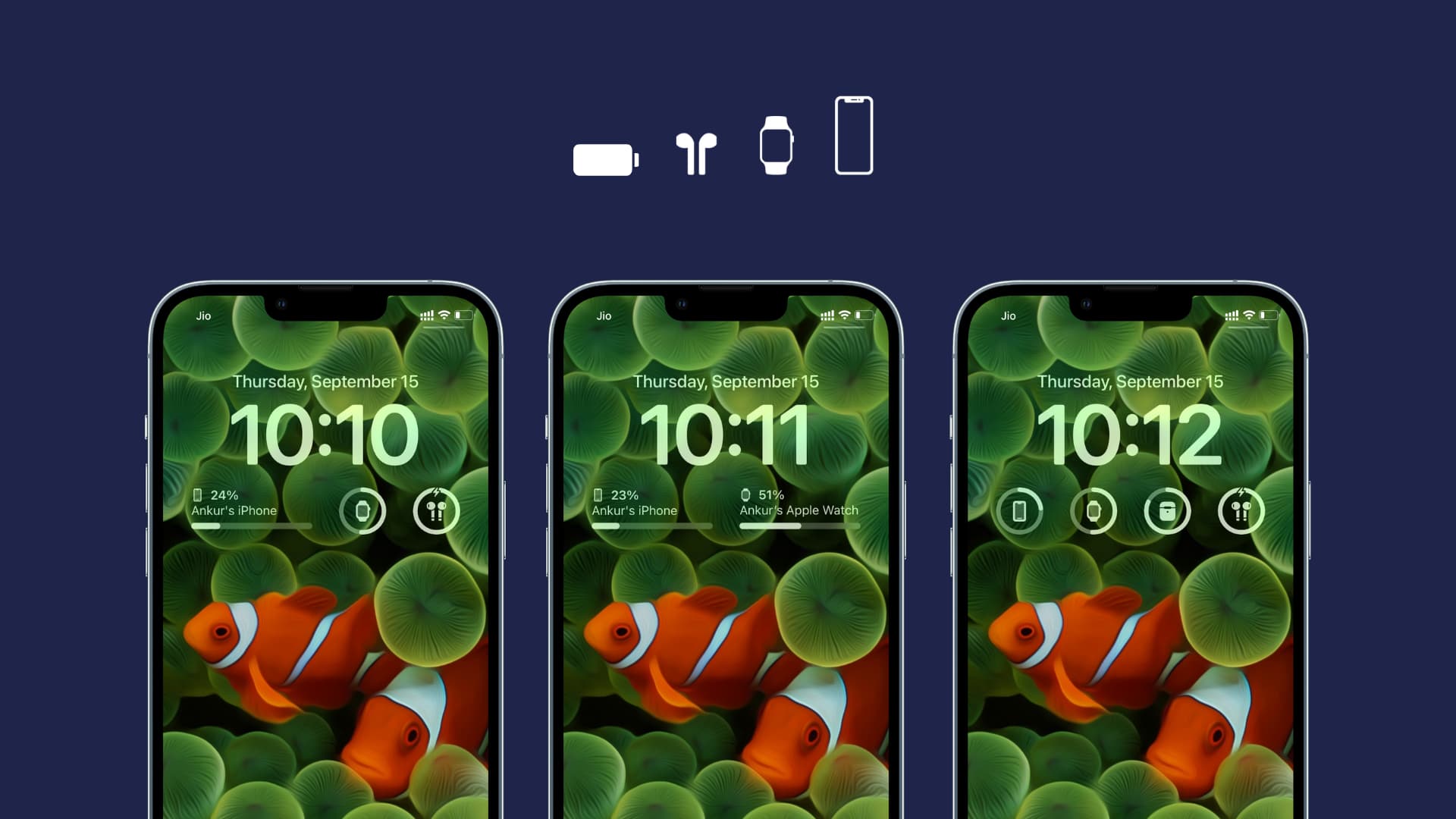 Inhaltsverzeichnis verstecken
Inhaltsverzeichnis verstecken
Problem mit dem Akku-Widget für den iOS 16-Sperrbildschirm
Durch Standardmäßig ist das Batterie-Widget auf dem iOS 16-Sperrbildschirm sein eigener Master. Wenn Sie nur ein iPhone haben, zeigt es immer den Akkustand des Geräts an, und Sie werden keine Schwierigkeiten bemerken.
Das Problem tritt auf, wenn Sie AirPods, Apple Watch und andere Bluetooth-Geräte mit Ihrem verbunden haben IPhone. In dieser Situation entscheidet das Batterie-Widget automatisch, welche Batterie des Geräts angezeigt werden soll. Und Sie finden das vielleicht nicht immer hilfreich.
Mir ist aufgefallen, dass selbst wenn meine AirPods mit meinem Mac verbunden sind, das Akku-Widget des iPhone-Sperrbildschirms den Akku-Prozentsatz der AirPods anzeigt und nicht den des iPhone.
In ähnlicher Weise möchte ich, wenn ich mein iPhone auflade, den Prozentsatz des iPhone-Akkus auf dem Sperrbildschirm sehen, damit ich den Ladezustand leicht erkennen kann. Aber um meine Verärgerung noch zu verstärken, zeigt das Batterie-Widget auf dem Sperrbildschirm oft den Batterieprozentsatz meiner Apple Watch oder AirPods an.
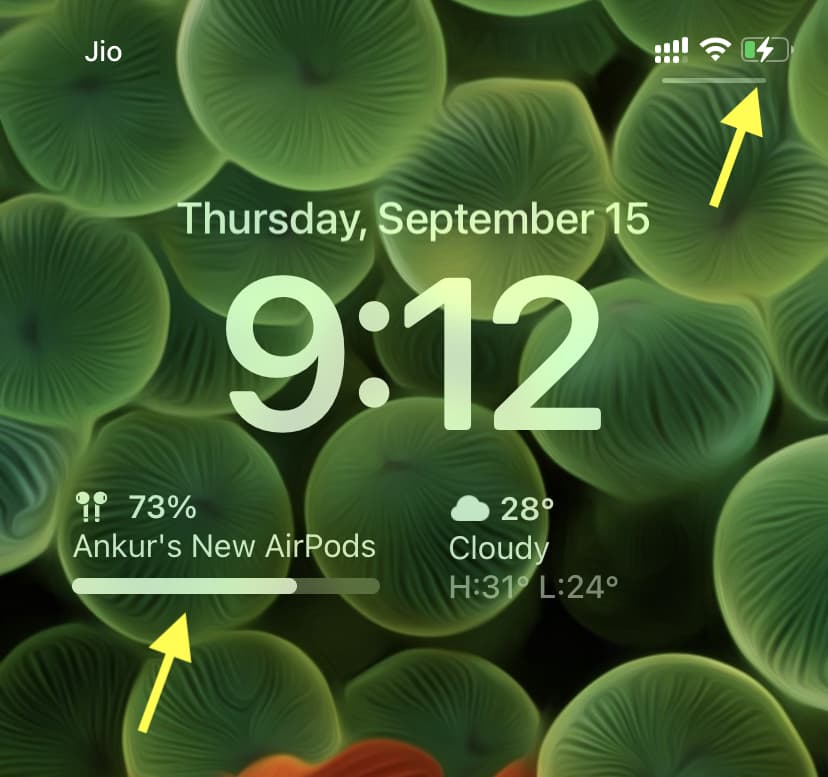 iPhone lädt und meine AirPods sind mit dem Mac verbunden, aber das Batterie-Widget auf dem iOS 16-Sperrbildschirm wird angezeigt der Batterieprozentsatz von AirPods und nicht mein iPhone.
iPhone lädt und meine AirPods sind mit dem Mac verbunden, aber das Batterie-Widget auf dem iOS 16-Sperrbildschirm wird angezeigt der Batterieprozentsatz von AirPods und nicht mein iPhone.
Diese Frustration veranlasste mich, den Widgets-Bereich zu erkunden, wo ich eine einfache Möglichkeit entdeckte, die Kontrolle über das Batterie-Widget zu übernehmen. Jetzt kann ich entscheiden, welchen Akkustand des Geräts ich im Sperrbildschirm-Widget sehen möchte.
Stellen Sie das Akku-Widget so ein, dass immer der Akku eines bestimmten Geräts angezeigt wird
Ich möchte die Sperre Bildschirmbatterie-Widget, um immer den Batterieprozentsatz meines iPhones anzuzeigen. Sie können direkt zu den Stufen springen, wenn Sie im selben Boot wie ich sitzen. Wenn Sie jedoch möchten, dass das Widget immer den Akkustand Ihrer Apple Watch, AirPods oder eines anderen Geräts anzeigt, stellen Sie sicher, dass Bluetooth auf Ihrem iPhone und diesem Gerät (Watch, AirPods usw.) aktiviert ist.) ist damit verbunden. Wenn es nicht verbunden ist, wird es in Schritt 6 unten nicht angezeigt.
So passen Sie das Batterie-Widget auf dem iOS 16-Sperrbildschirm an, um den Batterieprozentsatz des gewünschten Geräts anzuzeigen:
1) Wecken Sie Ihr iPhone auf, entsperren Sie es über Face ID oder Touch ID und drücken und halten Sie den Sperrbildschirm.
2) Tippen Sie auf Anpassen.
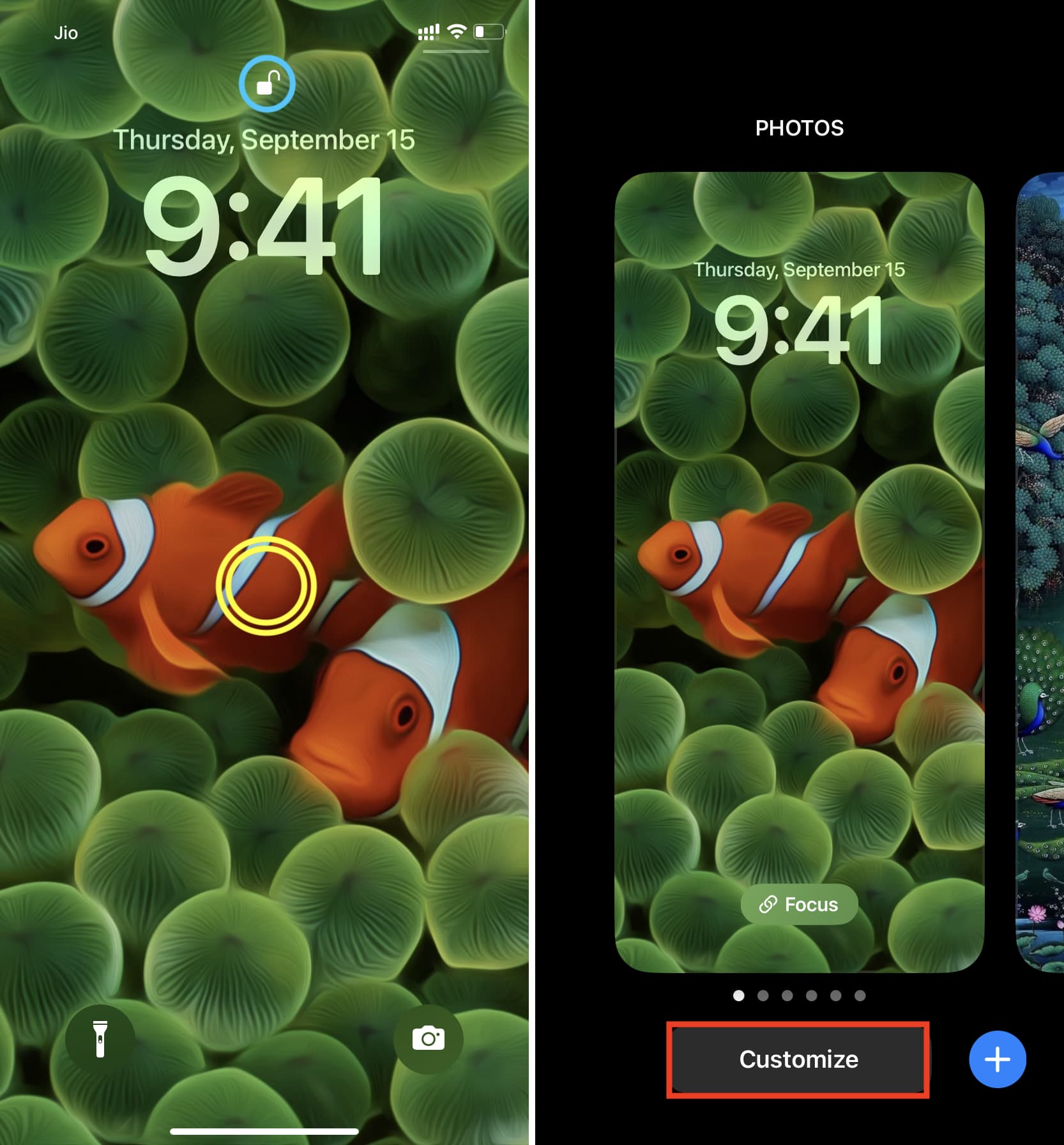
3) Wenn Sie das Batterie-Widget bereits hinzugefügt haben, tippen Sie zweimal darauf.
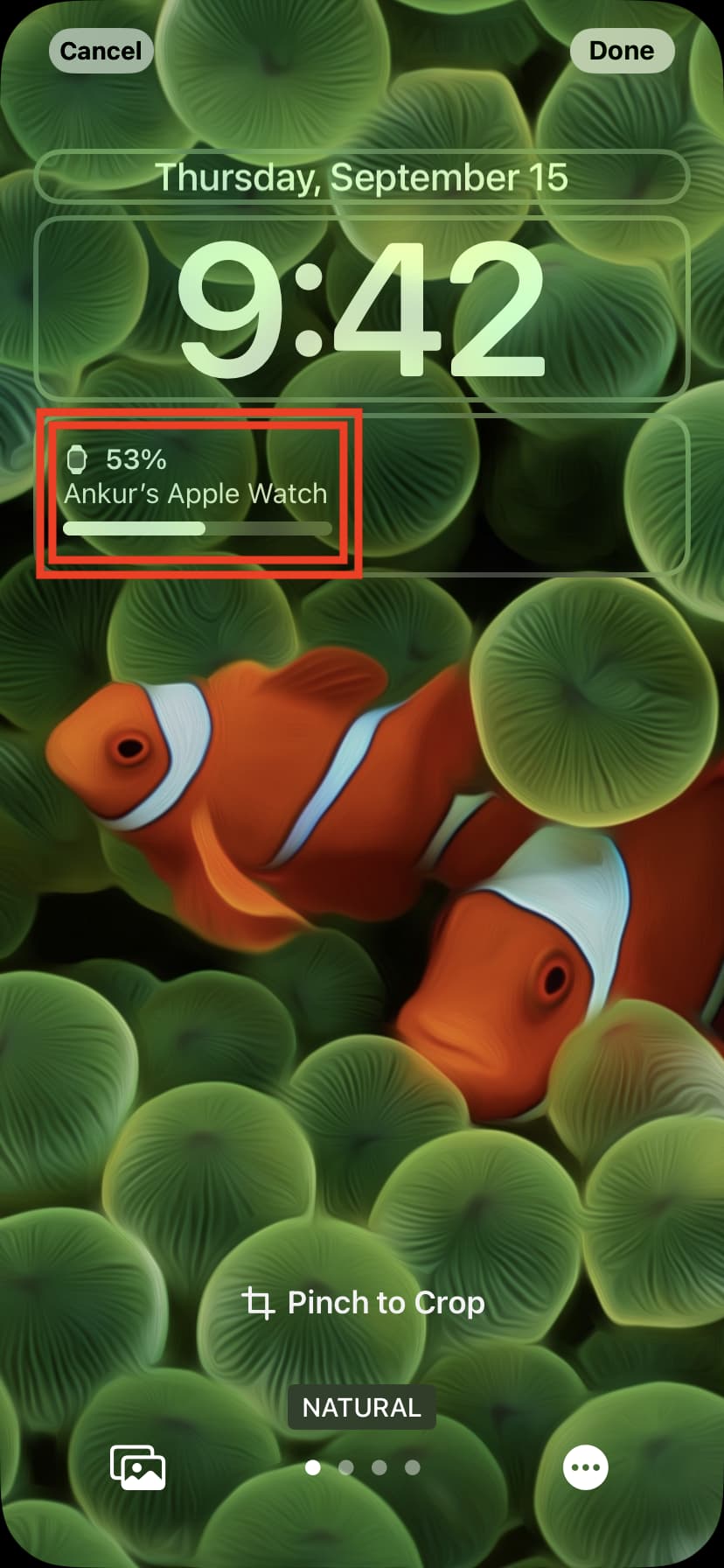
Falls Sie noch kein Widget hinzugefügt haben, tippen Sie auf Widgets hinzufügen und fügen Sie das Batterie-Widget hinzu. Tippen Sie als Nächstes auf das Batterie-Widget, das unter der Uhr angezeigt wird.
5) Deaktivieren Sie Automatisch und tippen Sie auf Geräte.
6) Wählen Sie das Gerät aus, das Sie immer auf dem iOS 16-Sperrbildschirm sehen möchten.
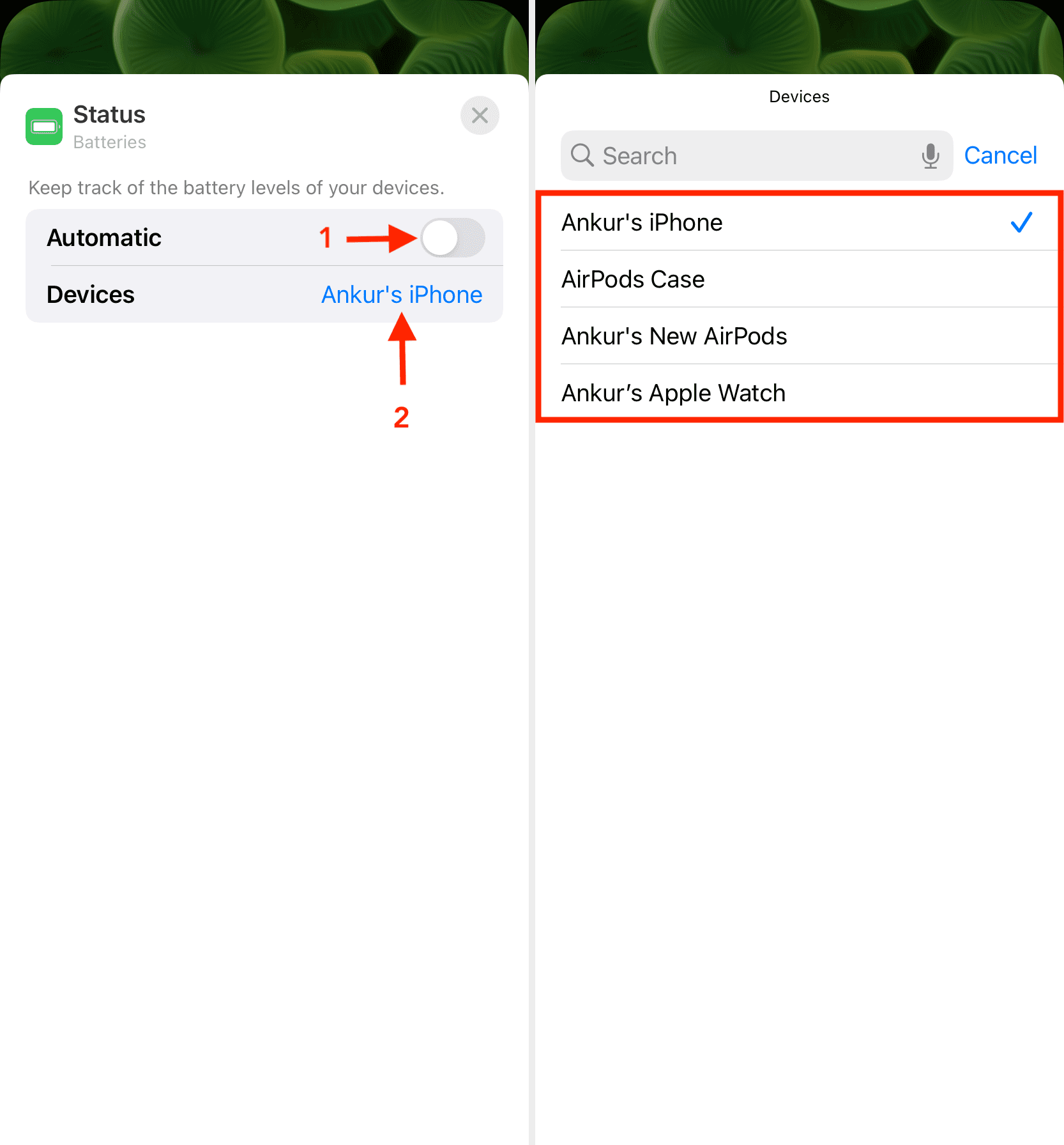
7) Tippe zweimal auf X und dann auf Fertig > Als Hintergrundpaar festlegen.
Sie haben das Batterie-Widget des Sperrbildschirms erfolgreich so angepasst, dass es immer angezeigt wird den Akkuladestand des ausgewählten Geräts.
Wenn dieses Gerät nicht verfügbar ist (z. B. wenn sich die AirPods im Ladeetui befinden oder die Apple Watch ausgeschaltet ist), wird das Batterie-Widget ausgeblendet, bleibt aber auf dem Schloss schwach sichtbar Bildschirm. (Bild unten)
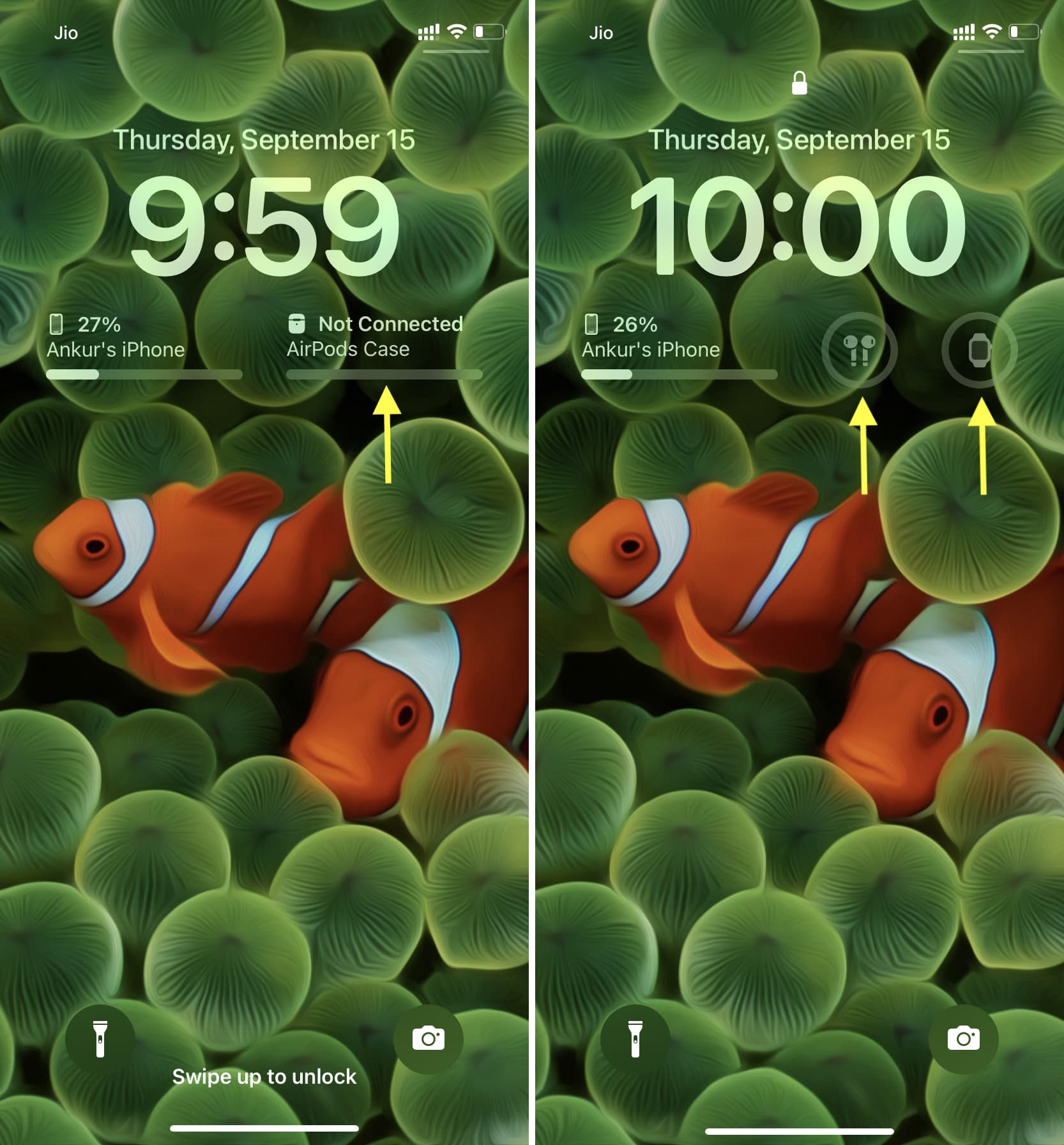
Mehrere Batterie-Widgets zum Sperrbildschirm hinzufügen
Es gibt zwei Größen von Sperrbildschirm-Widgets für Batterien und alle anderen Apps:
Die kleinere hat fast die Größe eines App-Icons. Das größere, rechteckige hat die Größe von zwei App-Icons oder zwei kleineren Widgets.
Der Bereich des Sperrbildschirm-Widgets ist stark eingeschränkt. Sie können nur eine Reihe von Widgets hinzufügen. Und in dieser Zeile können Sie Folgendes auswählen:
Bis zu vier kleine Widgets. Bis zu zwei große rechteckige Widgets. Bis zu einem großen und zwei kleinen Widgets.
Wenn Sie sich also zum Beispiel für das große Wetter-Widget entscheiden, haben Sie jetzt nur noch Platz für zwei kleinere oder ein großes Akku-Widget.
Wegen Aufgrund dieser Einschränkung hat Apple das Batterie-Widget so eingestellt, dass der Batterieprozentsatz automatisch angezeigt wird, je nachdem, was es für nützlich hält. Aber gleichzeitig ist es ärgerlich, die Widgets nicht interaktiv zu machen. Das Batterie-Widget anzutippen, zu drücken oder zu wischen, um den Batteriestatus anderer Geräte anzuzeigen, wäre eine superpraktische Ergänzung in iOS 16 gewesen.
Jedenfalls können Sie ab sofort je nach Bedarf kreativ werden und mehr als ein Akku-Widget hinzufügen. Sie können sogar die obigen Schritte befolgen und jedes Widget so einstellen, dass es immer nur den Akkustand des ausgewählten Geräts anzeigt. Auf diese Weise können Sie den Batteriestatus Ihres iPhones, Ihrer Apple Watch und Ihrer AirPods auf dem Sperrbildschirm sehen.
Vier Akku-Widgets auf dem iPhone-Sperrbildschirm. Jedes ist so eingestellt, dass es nur den Akkustand eines ausgewählten Geräts anzeigt.
Oder ich habe zwei Akku-Widgets auf dem Sperrbildschirm hinzugefügt: Eines zeigt immer den iPhone-Akku-Prozentsatz an, das andere eine ist auf Automatisch eingestellt. Je nachdem, was iOS für richtig hält, mischt das automatische Widget den Akkustand meiner AirPods und Apple Watch. Für mich ein zufriedenstellendes Setup. Aber wenn die Apple Watch ausgeschaltet ist und die AirPods in der Tasche sind, habe ich zwei Batterie-Widgets auf dem iPhone-Sperrbildschirm, die den Prozentsatz der iPhone-Batterie anzeigen!
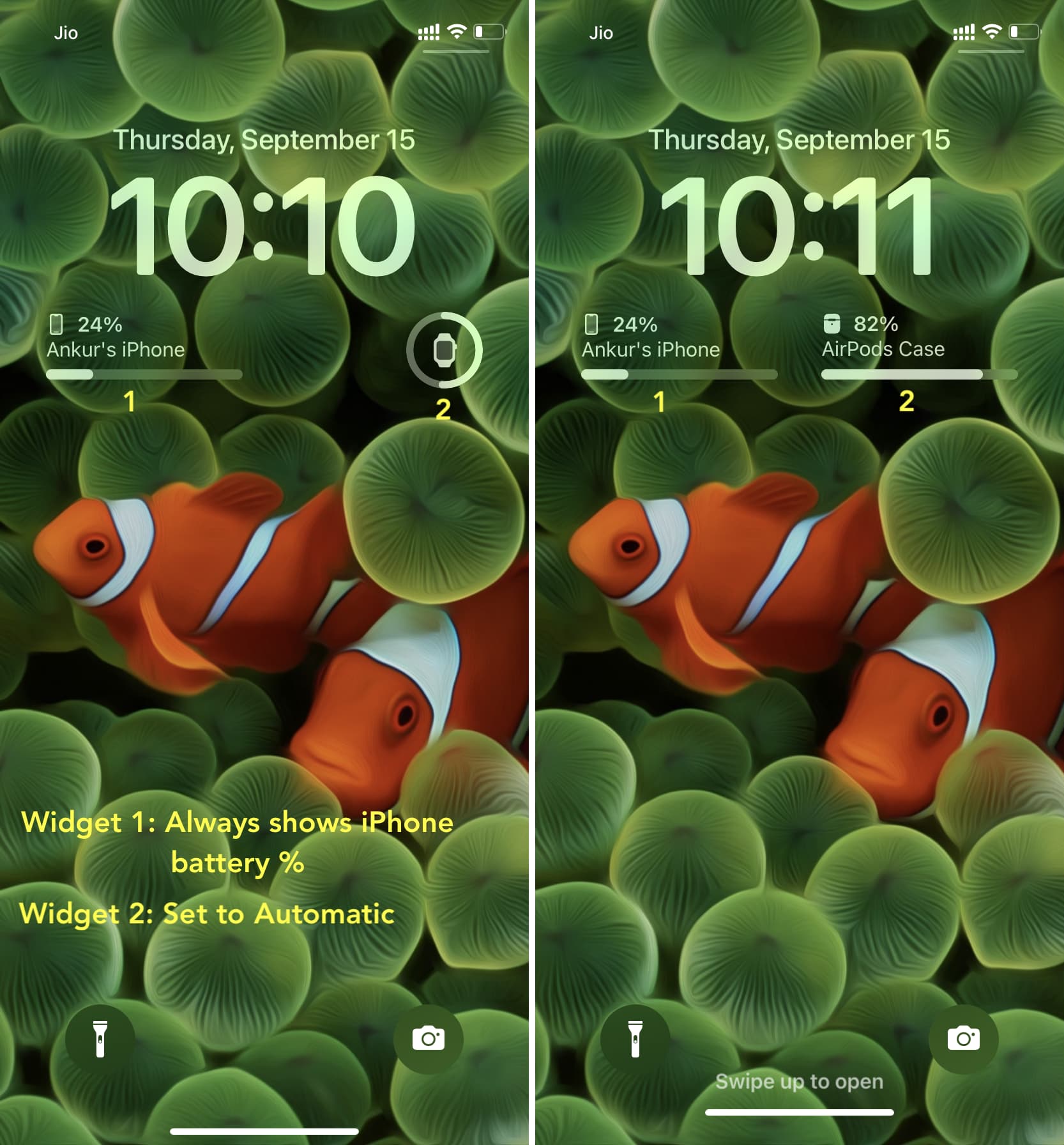
Was halten Sie vom Batterie-Widget auf dem Bildschirm sperren? Und was halten Sie allgemein von Sperrbildschirm-Widgets?
Weitere Informationen finden Sie unter: